如何在 Premiere 中同步音频和视频的最佳方法
我们都知道 Adobe Premiere 是一款出色的工具,您可以依靠它来编辑图像、音频和视频。难怪大多数人都使用它来编辑和提高他们喜欢的文件的质量。但是,由于其丰富的编辑功能,一些用户发现导航具有挑战性。在某些情况下,他们需要很长时间才能将音频与视频剪辑同步。这就是为什么在本文中,我们将为您提供 在 Premiere 中同步音频和视频剪辑的最佳方式.
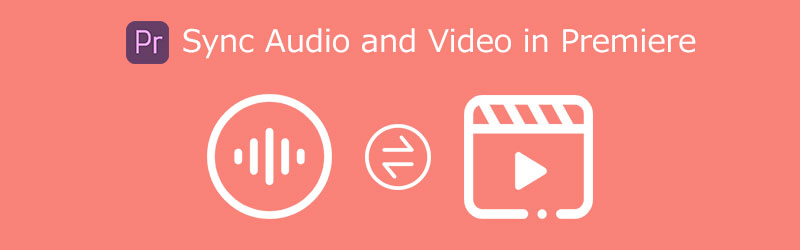
第 1 部分。 如何在 Premiere 中同步音频和视频的方法
有时我们无法欣赏视频或电影,因为音频和视频不同步。好消息是 Adobe Premiere Pro 提供了许多编辑功能。它提供了用于图像、音频和视频的编辑工具。因此,如果您正在寻找使用 Premiere 同步音频和视频剪辑的可靠解决方案,您最好参考这篇文章。因为在这里,我们将为您提供正确执行此操作的最佳方法。
1.完美同步
在此过程中您要做的就是在同步之前将音频和视频文件拖放到时间线中。如果您正在编辑项目,此方法也很有用。您可以依赖下面概述的分步过程。
第1步: 首先,启动 Premiere Pro 并将音频和视频文件排列在 时间线 在彼此之上。
第2步: 然后,选择两个轨道,右键单击,然后选择 同步。选择 音讯 作为同步点和要同步的轨道。
第三步: 最后,移除划痕轨道并连接剪辑。
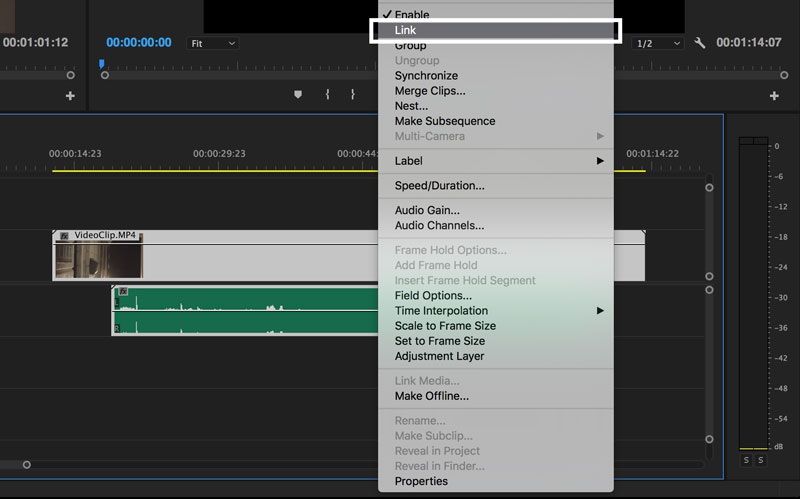
2. 手动同步
Premiere Pro 有时会无法完美同步音频和视频。有时,该工具无法找到合适的参考点。但是,您可以自己完成任务。它可能不是最快或最方便的方法,但它是最准确和有效的。如果在编辑过程中出现问题,同步音频和视频也是回到正轨的最佳方式。在这部分中,学习如何按照下面写的步骤在 Premiere 中手动同步音频和视频。
第1步: 首先要做的是在主界面中将音频和视频文件放在一起。
第2步: 然后,将光标移动到两个音轨的良好参考点,并找到第一个声音出现的帧。
第三步: 最后,将轨道与标记对齐,删除临时轨道,并加入剪辑。
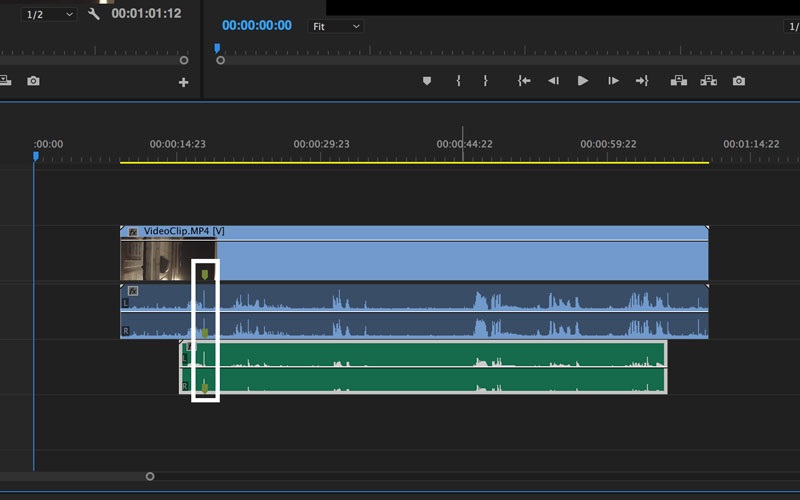
第 2 部分。 为初学者同步音频的简单方法
如果您正在寻找一种易于导航的工具来帮助您同步视频剪辑中的音频,请依靠 Vidmore视频转换.它是一个有效且全面的程序,因为它可以编辑图像、音频和视频。它也是一个非常用户友好的工具。因此,您无需观看大量视频教程或阅读许多有关如何导航编辑界面的手册,因为您可以轻松导航。
这个工具的另一个奇妙之处在于,即使没有互联网连接,它也能以最佳状态运行。这就是为什么如果您使用此工具并丢失信号不会有任何问题的原因。 Vidmore Video Converter 也可用于 Mac 和 Windows 设备。因此,无论您需要使用任何设备将音频与视频剪辑同步,它仍然是可能的。最后,该工具的转换速度非常快,因为该工具重视您的时间。
步骤 1:下载音频和视频编辑器
在继续之前,您必须先按以下任一按钮下载并安装软件 下载 下面的图标。之后,启动并打开该工具。
第 2 步:在时间线上发布视频剪辑
通过点击开始将视频剪辑添加到时间线 新增档案 在屏幕的左上角或干脆 加 一旦该工具开始在您的设备上运行,就会出现符号。
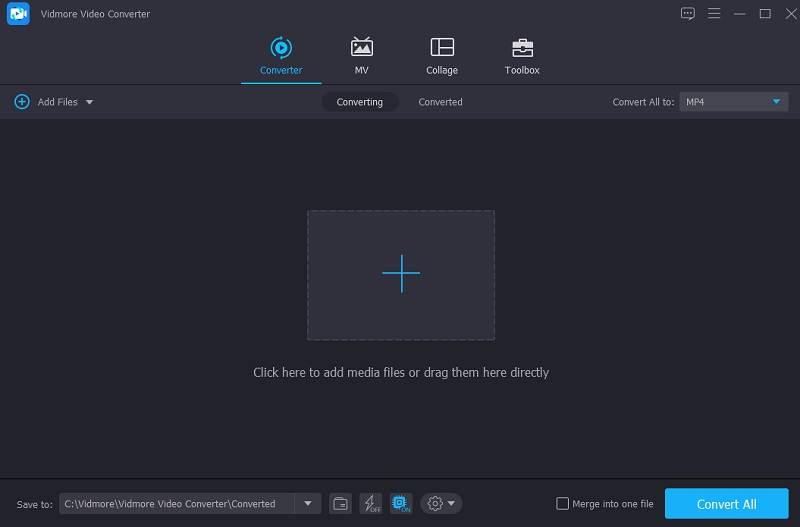
第 3 步:开始同步音频和视频文件
要解决音频和视频不同步的问题,请转到 星星 图标,这是您在编辑部分。然后,要查看音频设置,您需要单击 音讯 标签。
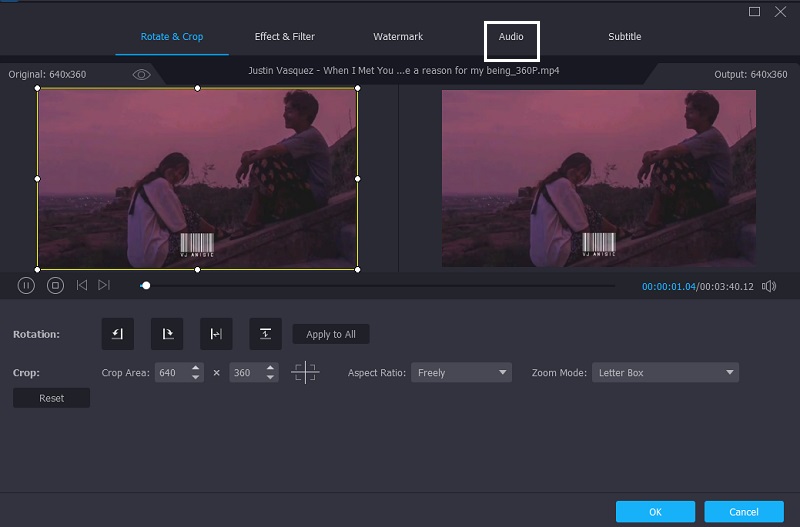
之后,您现在可以调整 延迟 音频设置中的滑块以纠正音频延迟。然后,根据需要修改音频和视频,直到它们同步。完美同步音频和视频后,按 好 按钮。
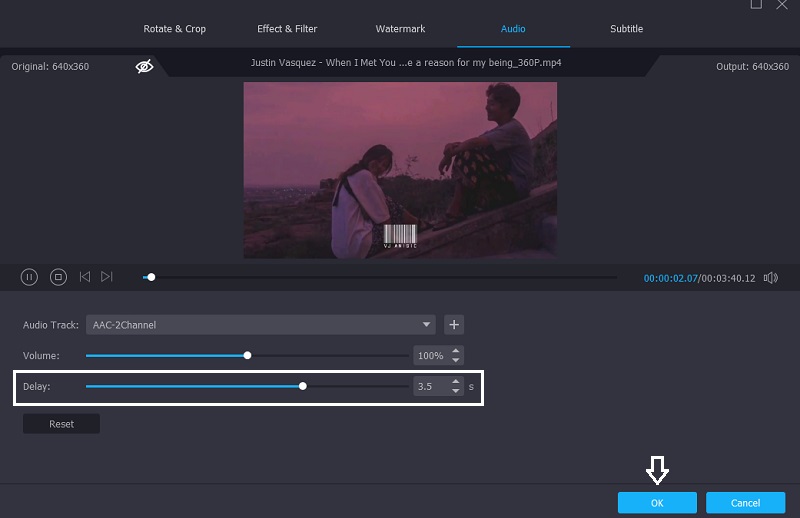
第 4 步:保存视频剪辑
执行上述步骤后,您现在可以继续进行转换过程。按下后 全部转换 按钮,等待您的视频文件转换。这就是全部!
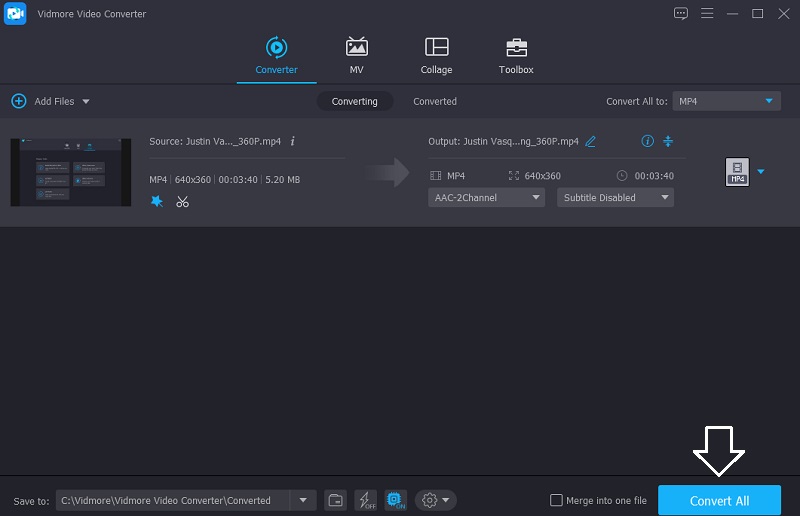
第 3 部分。有关如何在 Premiere 中同步音频和视频的常见问题解答
我的视频落后于音频是怎么回事?
当流式传输时需要处理的信息过多时,视频通常比音频需要更长的时间,因此不会在音频上同步。
如何摆脱录制的视频延迟?
首先关闭所有其他选项卡和程序。重新启动计算机是另一种选择。如果可行,请记录单个浏览器选项卡而不是整个桌面。最后,为您的录音选择分辨率限制。
是否有用于在 Android 上修复音频视频不同步的应用程序?
是的,您可以试试 Wondershare Repairit。它是在 Android 设备上解决音频和视频延迟的最流行和最广泛使用的工具之一。通过仔细检查视频的详细信息,在 Android 上修复音频视频同步既快速又可靠。
结论
通过这篇文章的帮助,您将不会很难编辑与您的视频剪辑不匹配的音频。我们提供了具体的解决方案 如何在 Premiere 中同步音频和视频剪辑 通过信息列表。您所要做的就是按照上述说明完美同步您的音频和视频文件。但是,如果您仍然发现很难将音频与实际视频相匹配,您最好尝试一下 Vidmore Video Converter。它肯定会让你的负载更容易。你还在等什么?在上述强大工具的帮助下,开始将音频与视频剪辑同步。


